Sekwencja uruchomieniowa komputera
Czy kiedykolwiek zadawaliście sobie pytanie, co się dzieje po naciśnięciu przycisku „POWER” Waszego laptopa? W jaki sposób ożywa cała ta elektronika, a na ekranie wita nas znajomy ekran z ikonami?
Niektórzy odpowiedzą: -To proste! Naciskamy, włączamy prąd i komputer włącza się jak żarówka.
Nic bardziej mylnego. W istocie, komputer nigdy nie jest całkowicie wyłączony, a samo naciśnięcie włącznika nie włącza bezpośrednio zasilania.
Przycisk włącznika po wciśnięciu podaje sygnał rozpoczęcia procedury uruchomienia do pracującego w trybie czuwania kontrolera EC (Embedded Controller, inaczej KBC – Keyboard Controller). Ten z kolei zaczyna wykonywać swój program, w którym zapisana jest sekwencja uruchomieniowa komputera.

Rozpoczyna się włączanie przetwornic linii zasilania, sprawdzanie ich stanów, wysyłanie sygnałów RESET do poszczególnych urządzeń – wszystko we właściwej kolejności i w ściśle określonym reżymie czasowym.
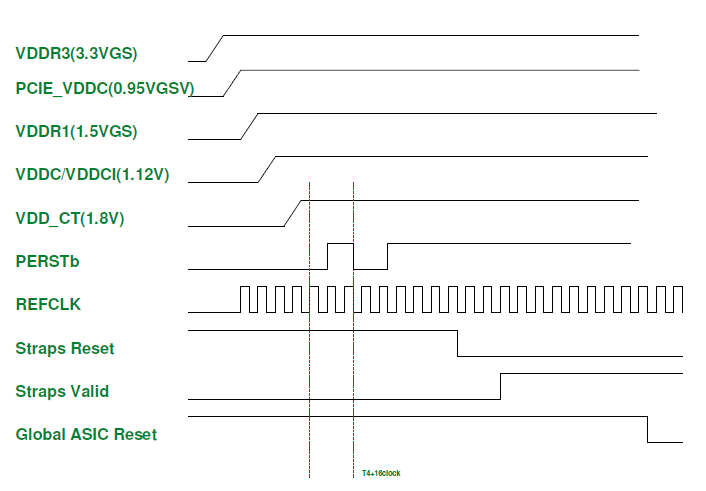
Jeżeli wszystko przebiega właściwie, rozpoczyna się sekwencja zapisana w pamięci programu BIOS. Do akcji wkracza wtedy procesor główny (CPU). Komputer inicjuje urządzenia, konfiguruje rejestry i wykonuje procedurę POST (autotest komputera, sprawdzający poprawność pracy podzespołów bazowych, zwracający kody i komunikaty diagnostyczne). Jeżeli procedura ta powiedzie się, rozpoczyna się procedura boot – uruchamiany jest program ładujący system operacyjny z wybranego dysku twardego.
Od tej chwili bootloader systemowy ładuje pliki systemu operacyjnego. System operacyjny przejmuje kontrolę nad sprzętem. Pojawia się pasek postępu. Sterowniki poprzez warstwę abstrakcji sprzętu (HAL), komunikują się z peryferiami komputera, konfigurują je wedle ustawień w rejestrze systemu, uruchamiają się usługi systemowe, procesy, programy autostartu i po chwili wita nas pulpit.
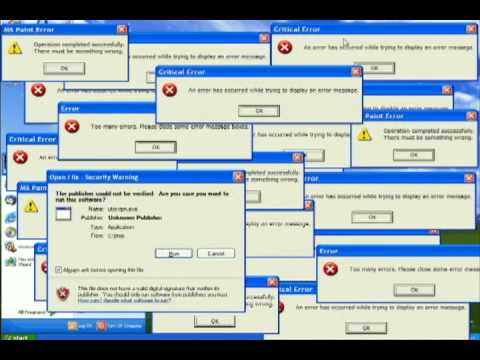
Prawda, że proste? :)


 A następnie Dodaj do ekranu głównego.
A następnie Dodaj do ekranu głównego.